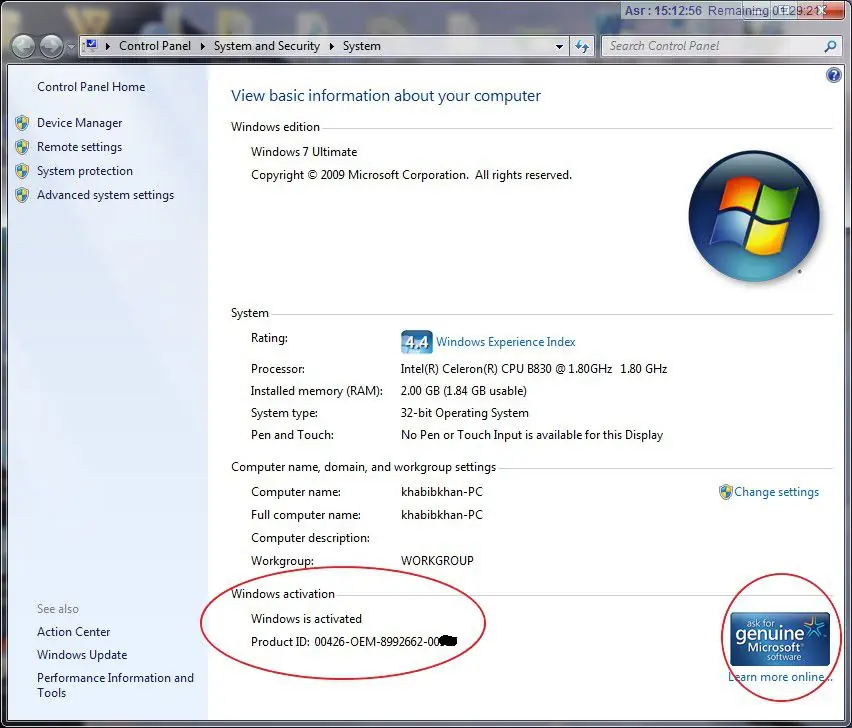Salam pembaca! Apakah Anda pernah mengalami masalah pada komputer Anda dan tidak tahu cara untuk memeriksa kondisi sistem operasi Windows? Tenang, dalam artikel ini kami akan menguraikan langkah-langkah yang perlu Anda lakukan untuk melakukan pengecekan pada Windows komputer Anda. Dengan mengetahui cara melakukan pengecekan, Anda akan dapat mengidentifikasi masalah dan melakukannya dengan cepat dan efisien. Berikut adalah beberapa tips untuk memeriksa Windows komputer Anda:
1. Memeriksa Versi Windows
Langkah pertama yang harus Anda lakukan adalah memeriksa versi Windows yang sedang berjalan di komputer Anda. Untuk melakukannya, Anda dapat membuka “Pengaturan” dan klik pada “Sistem”. Di bagian “Informasi”, Anda akan menemukan informasi tentang versi Windows yang sedang digunakan.
Kelebihan:
- Anda dapat mengetahui dengan pasti versi Windows yang digunakan, sehingga dapat mencari solusi yang sesuai dengan versi tersebut.
Kekurangan:
- Tidak memberikan informasi detail tentang masalah yang mungkin terjadi pada sistem operasi Windows Anda.
2. Memeriksa Kondisi Hard Disk
Selanjutnya, Anda perlu memeriksa kondisi hard disk pada komputer Anda. Hard disk adalah tempat penyimpanan utama di komputer Anda, dan masalah pada hard disk dapat menyebabkan kinerja yang buruk atau bahkan kerusakan sistem. Untuk memeriksa kondisi hard disk, Anda dapat menggunakan alat bawaan Windows seperti “CHKDSK” atau “Disk Cleanup”.
Kelebihan:
- Anda dapat mendeteksi masalah pada hard disk sejak dini dan mengambil tindakan pencegahan yang diperlukan.
Kekurangan:
- Memeriksa kondisi hard disk hanya memberikan informasi tentang masalah pada hard disk, bukan masalah yang terkait dengan sistem operasi Windows secara keseluruhan.
3. Memeriksa Ketersediaan Pembaruan
Hal penting lainnya dalam memeriksa Windows komputer Anda adalah memastikan bahwa sistem operasi Anda selalu diperbarui dengan pembaruan terbaru. Pembaruan ini penting untuk meningkatkan keamanan dan kinerja sistem operasi Anda. Untuk memeriksa ketersediaan pembaruan, Anda dapat membuka “Pengaturan” dan klik pada “Pembaruan & Keamanan”. Di sana, Anda dapat memeriksa apakah ada pembaruan yang tersedia untuk diunduh dan diinstal.
Kelebihan:
- Anda dapat memperbarui sistem operasi Anda dengan pembaruan terbaru untuk meningkatkan keamanan dan kinerja komputer.
Kekurangan:
- Memeriksa ketersediaan pembaruan tidak memberikan informasi detail tentang masalah yang mungkin terjadi pada sistem operasi Windows Anda.
4. Memeriksa Kinerja Sistem
Kinerja sistem adalah salah satu aspek penting dalam memastikan bahwa komputer Anda berfungsi dengan baik. Untuk memeriksa kinerja sistem, Anda dapat menggunakan “Task Manager” yang dapat diakses dengan menekan tombol “Ctrl + Shift + Esc” pada keyboard. Di sana, Anda dapat melihat penggunaan CPU, RAM, dan disk, serta memeriksa aplikasi atau proses yang mungkin menyebabkan kinerja yang lambat.
Kelebihan:
- Anda dapat melihat secara langsung bagaimana kinerja sistem operasi Windows Anda dan mengidentifikasi masalah yang mungkin terjadi.
Kekurangan:
- Memeriksa kinerja sistem tidak memberikan informasi tentang masalah yang terkait dengan sistem operasi Windows secara keseluruhan.
5. Memeriksa Keamanan Komputer
Keamanan komputer adalah hal yang penting untuk diperhatikan. Untuk memeriksa keamanan komputer Anda, Anda dapat menggunakan program antivirus yang terpercaya. Pastikan Anda memperbarui antivirus Anda secara teratur dan menjalankan pemindaian penuh untuk memeriksa adanya ancaman keamanan.
Kelebihan:
- Anda dapat melindungi komputer Anda dari ancaman keamanan dan menjaga privasi data Anda.
Kekurangan:
- Memeriksa keamanan komputer hanya fokus pada aspek keamanan dan tidak memberikan informasi tentang masalah pada sistem operasi Windows secara keseluruhan.
Alternatif Lain: Menggunakan Command Prompt
Selain menggunakan antarmuka grafis Windows, Anda juga dapat menggunakan Command Prompt untuk memeriksa berbagai aspek sistem operasi Windows. Command Prompt adalah alat yang kuat yang memberikan akses ke berbagai perintah dan fungsi yang tidak tersedia melalui antarmuka grafis. Anda dapat menggunakan perintah seperti “sfc /scannow” untuk memeriksa integritas file sistem, atau “ipconfig” untuk memeriksa informasi jaringan.
Kelebihan:
- Anda dapat melakukan pengecekan yang lebih mendalam dan mendapatkan informasi yang lebih detail tentang sistem operasi Windows Anda.
Kekurangan:
- Menggunakan Command Prompt memerlukan pengetahuan teknis yang lebih dalam tentang perintah dan fungsi-fungsi yang tersedia.
Tabel: Cara Cek Windows Komputer
| No. | Sub Judul | Kelebihan | Kekurangan |
|---|---|---|---|
| 1 | Memeriksa Versi Windows | Anda dapat mengetahui dengan pasti versi Windows yang digunakan, sehingga dapat mencari solusi yang sesuai dengan versi tersebut. | Tidak memberikan informasi detail tentang masalah yang mungkin terjadi pada sistem operasi Windows Anda. |
| 2 | Memeriksa Kondisi Hard Disk | Anda dapat mendeteksi masalah pada hard disk sejak dini dan mengambil tindakan pencegahan yang diperlukan. | Memeriksa kondisi hard disk hanya memberikan informasi tentang masalah pada hard disk, bukan masalah yang terkait dengan sistem operasi Windows secara keseluruhan. |
| 3 | Memeriksa Ketersediaan Pembaruan | Anda dapat memperbarui sistem operasi Anda dengan pembaruan terbaru untuk meningkatkan keamanan dan kinerja komputer. | Memeriksa ketersediaan pembaruan tidak memberikan informasi detail tentang masalah yang mungkin terjadi pada sistem operasi Windows Anda. |
| 4 | Memeriksa Kinerja Sistem | Anda dapat melihat secara langsung bagaimana kinerja sistem operasi Windows Anda dan mengidentifikasi masalah yang mungkin terjadi. | Memeriksa kinerja sistem tidak memberikan informasi tentang masalah yang terkait dengan sistem operasi Windows secara keseluruhan. |
| 5 | Memeriksa Keamanan Komputer | Anda dapat melindungi komputer Anda dari ancaman keamanan dan menjaga privasi data Anda. | Memeriksa keamanan komputer hanya fokus pada aspek keamanan dan tidak memberikan informasi tentang masalah pada sistem operasi Windows secara keseluruhan. |
. Alternatif Lain: Menggunakan Command Prompt
Selain menggunakan antarmuka grafis Windows, Anda juga dapat menggunakan Command Prompt untuk memeriksa berbagai aspek sistem operasi Windows. Command Prompt adalah alat yang kuat yang memberikan akses ke berbagai perintah dan fungsi yang tidak tersedia melalui antarmuka grafis. Anda dapat menggunakan perintah seperti “sfc /scannow” untuk memeriksa integritas file sistem, atau “ipconfig” untuk memeriksa informasi jaringan.
Kelebihan:
- Anda dapat melakukan pengecekan yang lebih mendalam dan mendapatkan informasi yang lebih detail tentang sistem operasi Windows Anda.
Kekurangan:
- Menggunakan Command Prompt memerlukan pengetahuan teknis yang lebih dalam tentang perintah dan fungsi-fungsi yang tersedia.
Kesimpulan
Memeriksa kondisi sistem operasi Windows komputer Anda sangat penting untuk memastikan kinerja yang optimal dan mencegah masalah yang lebih serius. Dalam artikel ini, kami telah menjelaskan beberapa cara untuk melakukan pengecekan pada Windows komputer Anda, mulai dari memeriksa versi Windows, kondisi hard disk, ketersediaan pembaruan, kinerja sistem, hingga keamanan komputer. Setiap metode memiliki kelebihan dan kekurangan masing-masing, dan Anda dapat memilih yang sesuai dengan kebutuhan dan kemampuan teknis Anda.
Sebagai alternatif, Anda juga dapat menggunakan Command Prompt untuk melakukan pengecekan yang lebih mendalam dan mendapatkan informasi yang lebih detail tentang sistem operasi Windows Anda. Namun, penggunaan Command Prompt memerlukan pengetahuan teknis yang lebih dalam.
Dalam tabel yang disediakan, kami merangkum informasi tentang cara cek Windows komputer berdasarkan sub judul, kelebihan, dan kekurangan masing-masing metode. Tabel ini dapat membantu Anda dengan cepat melihat perbandingan antara metode yang berbeda.
Jika Anda memiliki pertanyaan lebih lanjut, berikut adalah beberapa pertanyaan yang sering diajukan tentang cara cek Windows komputer:
FAQ
1. Apakah penting untuk memeriksa versi Windows komputer saya?
Iya, memeriksa versi Windows dapat membantu Anda mencari solusi yang sesuai dengan versi tersebut dan memastikan kompatibilitas perangkat lunak yang Anda gunakan.
2. Bagaimana cara memeriksa kondisi hard disk?
Anda dapat menggunakan alat bawaan Windows seperti “CHKDSK” atau “Disk Cleanup” untuk memeriksa kondisi hard disk pada komputer Anda.
3. Mengapa penting untuk memeriksa ketersediaan pembaruan?
Pembaruan sistem operasi Windows penting untuk meningkatkan keamanan dan kinerja komputer Anda. Memeriksa ketersediaan pembaruan dapat memastikan bahwa Anda selalu menggunakan versi terbaru dari Windows.
4. Bagaimana cara memeriksa kinerja sistem?
Anda dapat menggunakan “Task Manager” untuk memeriksa penggunaan CPU, RAM, dan disk, serta melihat aplikasi atau proses yang mungkin menyebabkan kinerja yang lambat.
5. Apakah saya perlu menggunakan program antivirus?
Ya, menggunakan program antivirus yang terpercaya sangat penting untuk melindungi komputer Anda dari ancaman keamanan dan menjaga privasi data Anda.
Dengan mengetahui cara melakukan pengecekan pada Windows komputer Anda, Anda dapat mengidentifikasi masalah dengan cepat dan mengambil tindakan yang diperlukan. Selalu ingat untuk mempertahankan komputer Anda dalam kondisi yang baik untuk memastikan kinerja yang optimal.
Semoga artikel ini bermanfaat untuk Anda dalam memeriksa Windows komputer Anda. Terima kasih telah membaca!